Você está enfrentando a situação que seu AirPods são tão silenciosos mesmo no volume máximo?
Muitos motivos possíveis podem fazer com que seus AirPods não funcionem corretamente. Em alguns casos, o AirPod esquerdo/direito é muito silencioso ou um AirPod é mais silencioso que o outro. Geralmente, o problema dos AirPods silenciosos é bastante simples de resolver. Este post contará cinco dicas valiosas para deixar os AirPods mais barulhentos.
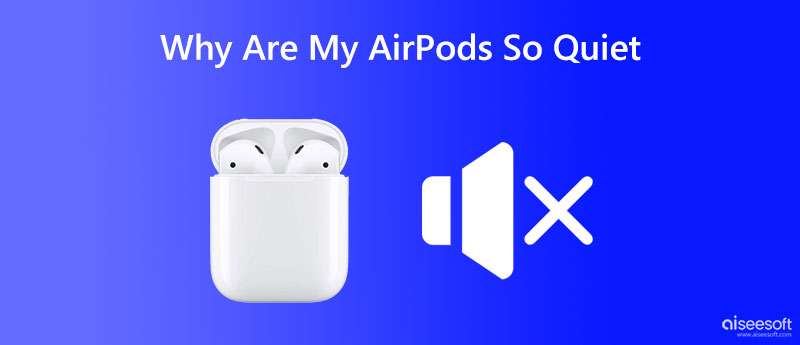
Alguns fatores podem afetar o volume no lado esquerdo, direito ou até mesmo em ambos os pods. Esta parte listará os principais motivos que podem levar ao problema de silêncio dos AirPods.
Quando seus AirPods são desconectados por diferentes motivos, eles não emitem som. Às vezes, quando seus AirPods estão empoeirados, você pode ter problemas com seus AirPods precisando ficar quietos ou simplesmente não soando bem.
Se você conectar seus AirPods a um dispositivo iOS no modo de baixo consumo de energia, poderá obter o problema de AirPods silenciosos de aplicativos específicos. Configurações de volume incorretas também farão com que os AirPods pareçam muito baixos.
O problema dos AirPods tão silenciosos ocorrerá quando a bateria estiver prestes a acabar. Se o pod direito, esquerdo ou ambos não reproduzirem nenhum som, você deve verificar se seus AirPods têm bateria suficiente. Em alguns casos, problemas desatualizados de iOS ou aplicativos também farão com que os AirPods não funcionem normalmente.
Como você pode ver, muitos motivos causarão o problema silencioso dos AirPods. Quando seus AirPods não estiverem tão altos quanto você deseja, pressione a tecla Aumentar volume para aumentar o som. Se seus AirPods ainda estiverem silenciosos mesmo com o volume total, você pode usar os cinco métodos abaixo para solucionar o problema.
Conforme mencionado acima, o volume de seus AirPods pode diminuir quando eles estão com pouca bateria. Se um AirPod for mais silencioso que o outro, verifique as baterias.
Você pode colocar dois pods de volta no estojo de carregamento e carregá-los. Depois de carregar totalmente os AirPods, você pode conectá-los ao seu dispositivo iOS e verificar se o problema foi resolvido.

Se você estiver conectando AirPods a um iPhone ou iPad com o Modo de baixo consumo ativado, você deve desativá-lo para solucionar o problema dos AirPods silenciosos.
Você pode deslizar a tela de cima para baixo para abrir o Control Center e toque no ícone Modo de baixo consumo para desativá-lo. Você também pode ir ao Bateria opção no aplicativo Configurações e desligue o Modo de baixo consumo.
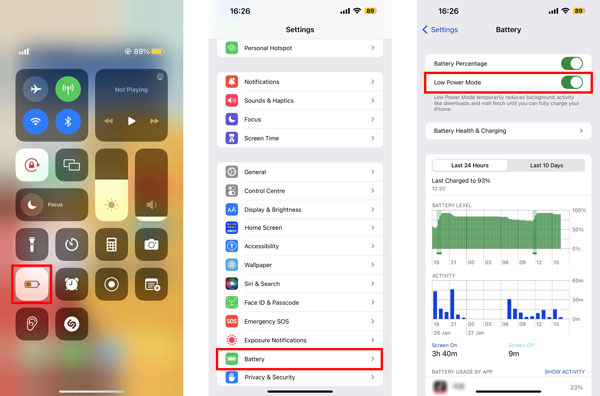
Quando um de seus AirPods estiver mais silencioso que o outro, você pode verificar e ajustar a configuração de equilíbrio de áudio para corrigir o problema. Você pode acessar o Acessibilidade opção no aplicativo Configurações para personalizar mais configurações de acessibilidade de áudio.
Vou ao Configurações app no seu dispositivo iOS e role para baixo para escolher a opção Acessibilidade. Tocar AirPods e Configurações de acessibilidade de áudio. Isso irá guiá-lo para uma interface de áudio/visual. Você pode arrastar o controle deslizante Equilíbrio para a posição central para igualar o volume dos pods esquerdo e direito. Durante esta etapa, você também pode habilitar Som de fundo para mascarar o ruído ambiental indesejado e fazer com que os AirPods soem relativamente mais altos.
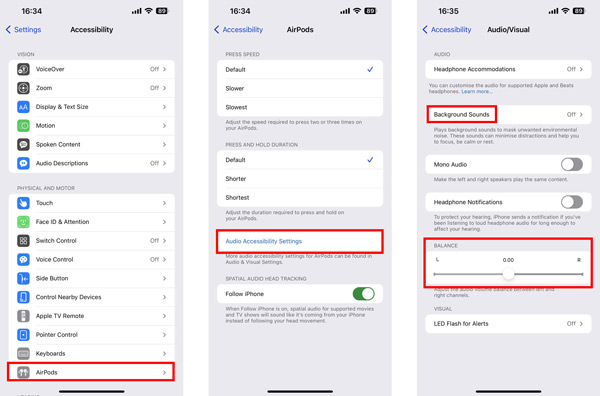
Um iOS desatualizado levará a muitos problemas de software. Quando seus AirPods estão supersilenciosos, mesmo quando você aumente o volume, você pode atualizar o iOS para a versão mais recente.
Vá para o aplicativo Configurações e escolha o Geral opção. Toque Atualização de software para verificar se há uma nova versão do iOS. Você pode seguir as instruções na tela para instalar a versão de atualização do iOS. Quando seu dispositivo iOS for atualizado para a versão mais recente, você poderá conectar seus AirPods e verificar se o problema foi corrigido.
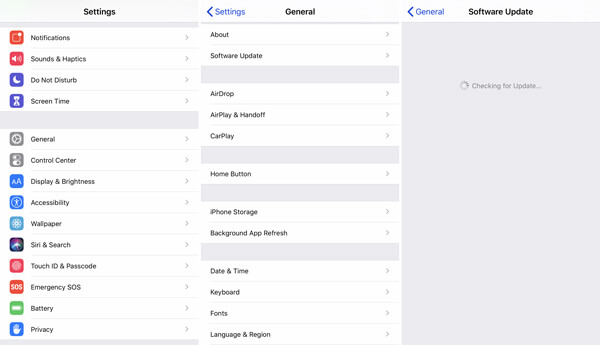
Recuperação do Sistema iOS é uma poderosa ferramenta de correção de problemas relacionados ao sistema para iPhone e iPad. Se o problema dos AirPods silenciosos persistir depois de usar os métodos acima, você pode baixá-lo gratuitamente e seguir o guia a seguir para corrigir o problema dos AirPods.

Downloads
100% seguro. Sem anúncios.
100% seguro. Sem anúncios.
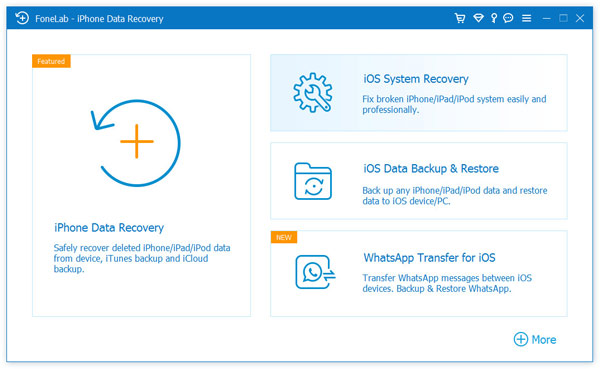
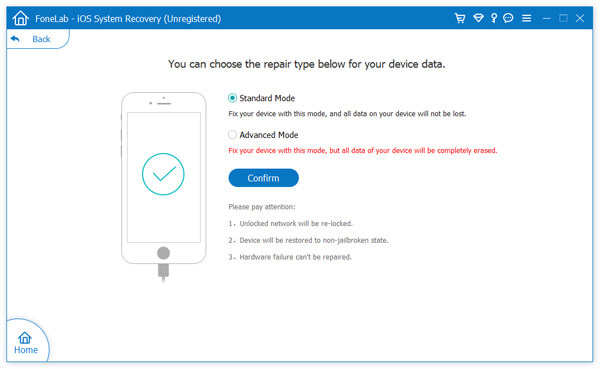
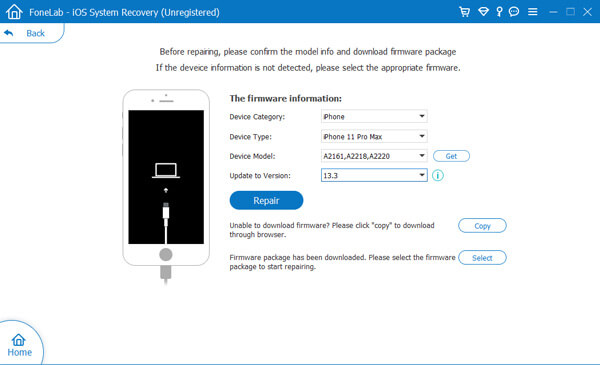
Como posso desconectar meus AirPods?
Quando quiser desconectar e redefinir seus AirPods, coloque-os no estojo de carregamento e mantenha a tampa fechada por pelo menos 30 segundos. Abra o aplicativo Configurações em um dispositivo iOS conectado, vá para Bluetooth e selecione seus AirPods. Selecione o ícone i ao lado dos AirPods e escolha Esquecer este dispositivo. Clique aqui para saber como corrigir o AirPods não se conectam ao iPhone problema.
Como você ajusta o limite de volume para AirPods?
Você pode personalizar o volume máximo dos AirPods para proteger a audição. Você pode escolher Sons e Haptics no aplicativo Configurações, ir para Headphone Safety, ativar o recurso Reduzir sons altos e ajustar o limite de volume com base em sua necessidade.
Como desativar os recursos de segurança do fone de ouvido em um iPhone?
O recurso de segurança do fone de ouvido é ativado por padrão para proteger sua audição. Você pode ir para o aplicativo Configurações, escolher a opção Sons e Haptics e, em seguida, entrar na Segurança do fone de ouvido para desativar Reduzir sons altos.
Conclusão
Você pode usar as cinco dicas úteis acima para solucionar problemas do AirPods silenciosos emitir. Quando os AirPods ficam super silenciosos de repente, mesmo que o volume esteja cheio, você pode usá-los para resolver o problema. Quando os AirPods não estiverem funcionando corretamente, você também pode entrar em contato com a Apple para obter suporte.

Corrija seu sistema iOS ao normal em vários problemas, como ficar preso no modo DFU, modo de recuperação, modo de fone de ouvido, logotipo da Apple etc.
100% seguro. Sem anúncios.
100% seguro. Sem anúncios.
Parabéns!
Você se inscreveu com sucesso em nossa newsletter. O exclusivo 40% de desconto para assinantes é AISEFOKS . Agora você pode copiá-lo e usá-lo para aproveitar mais benefícios!
Copiado com sucesso!